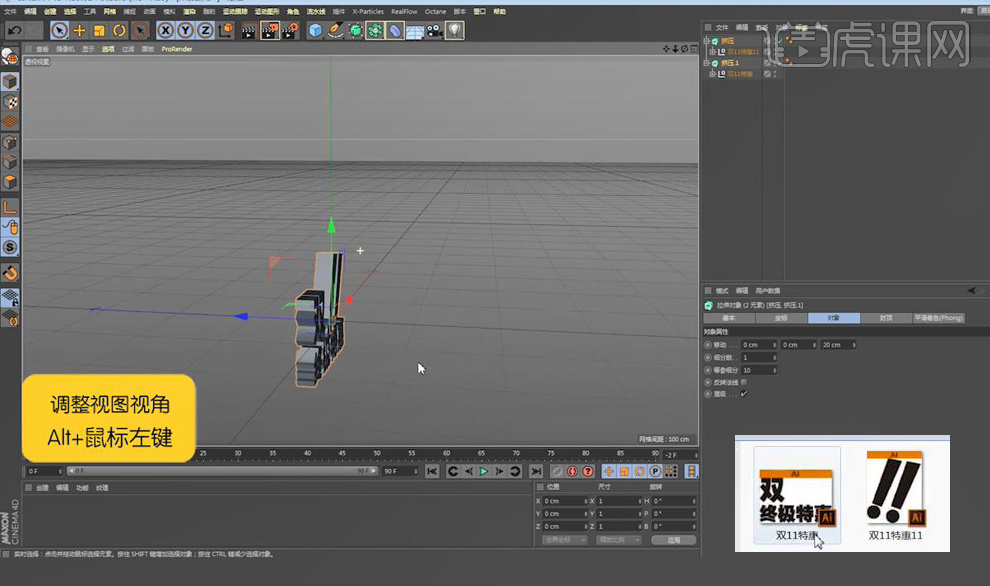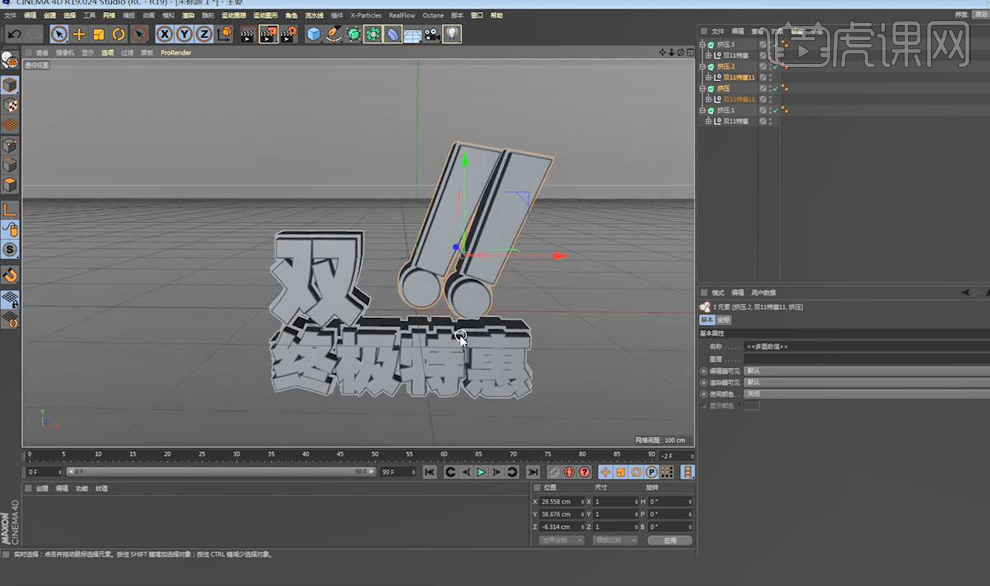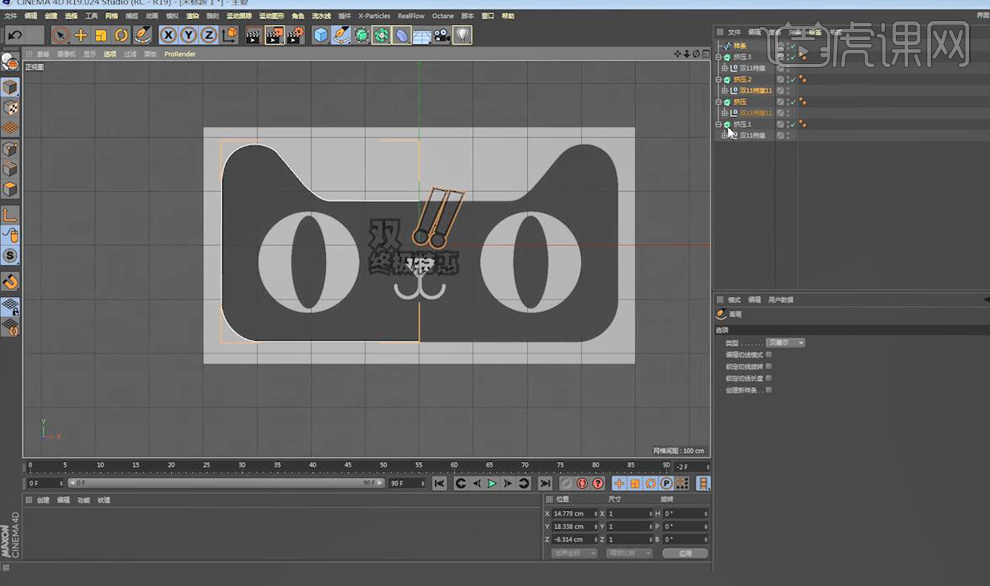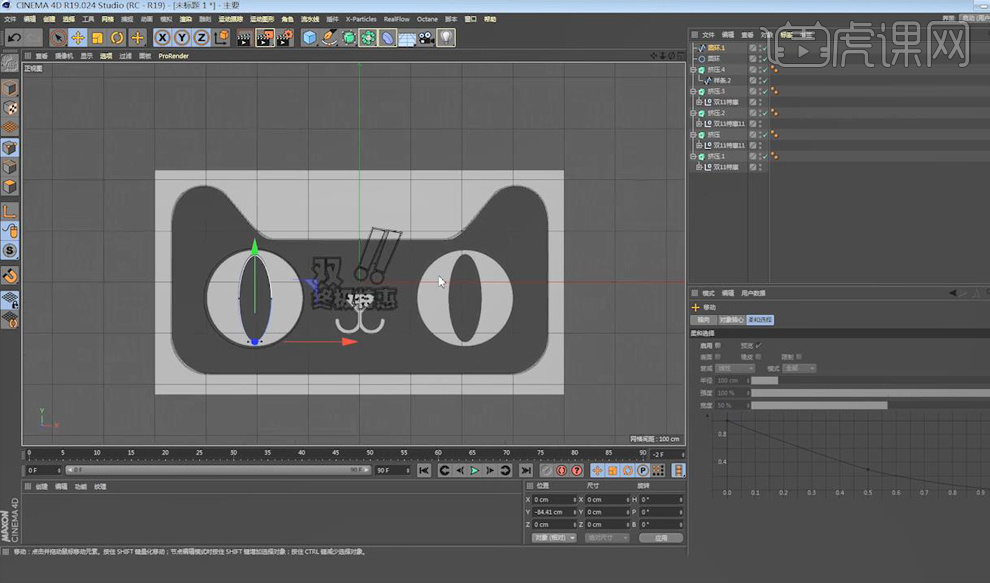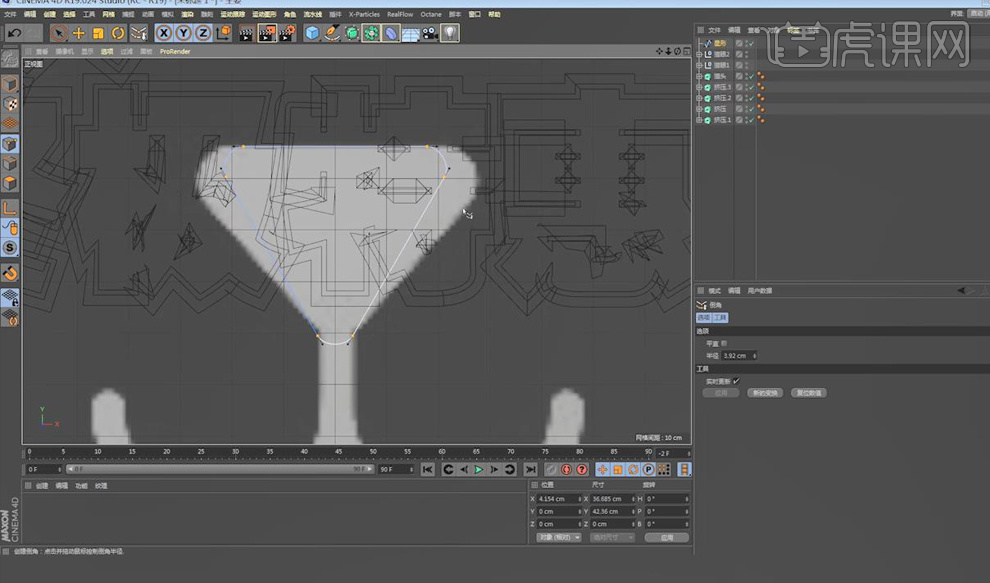1.本节课的主要内容如下。

2.打开【C4D】软件,【文件】-【合并对象】,导入双11特惠AI文件,【选中】导入的对象,【XY】的位置改为0,选择【挤压工具】、按【Alt】键,在【对象】属性面板中,勾选【层级】。
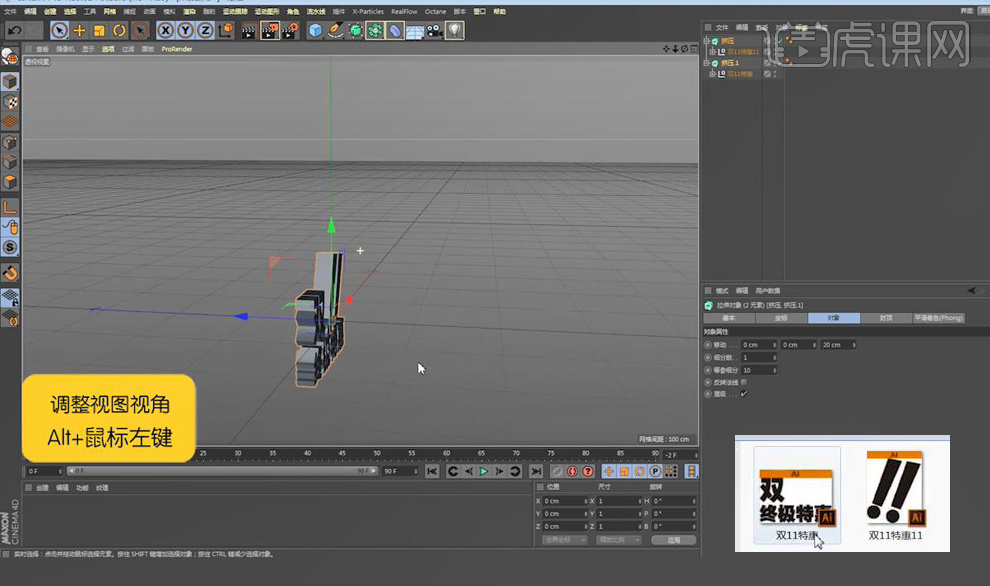
3.按【Ctrl】键拖动复制模型,【选中】后面的两个模型,增加其【厚度】,在【封顶】属性面板中,【末端】-【圆角封顶】、【半径】-【3cm】,将前面的模型向后移。

4.【选中】前面模型的挤压层,在【封顶】属性面板中,【顶端】-【圆角封顶】、【步幅】-【3】、【半径】-【1cm】,将11前后模型向上移。
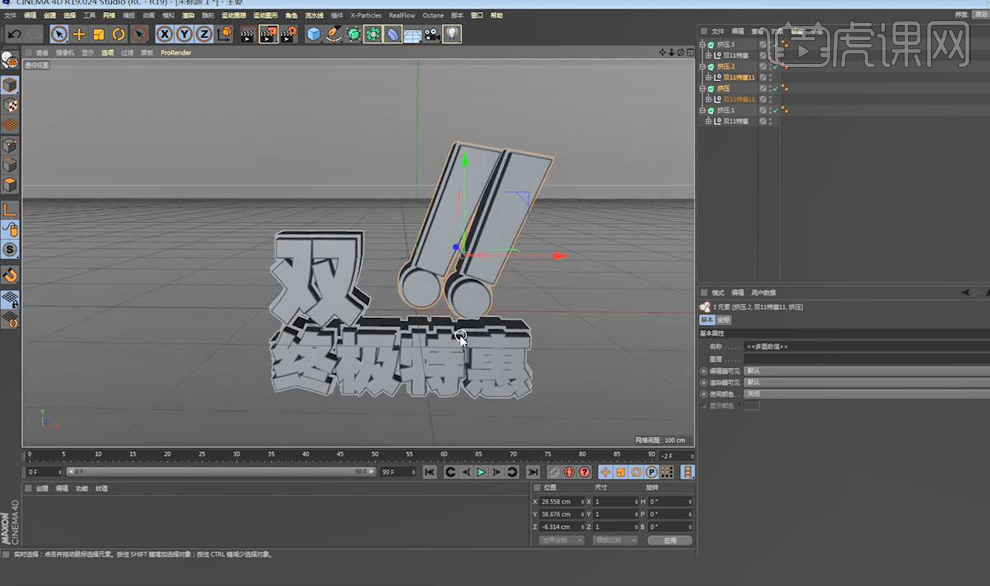
5.按【中键】切换到正视图,【Shift+V】导入天猫参考图,降低图片透明度,【画笔工具】绘制天猫轮廓左侧的样条线,在【点】模式下,【选中】左下角的点,【右键】-【柔性差值】,选择【画笔工具】,按【Shift】键进行调节。
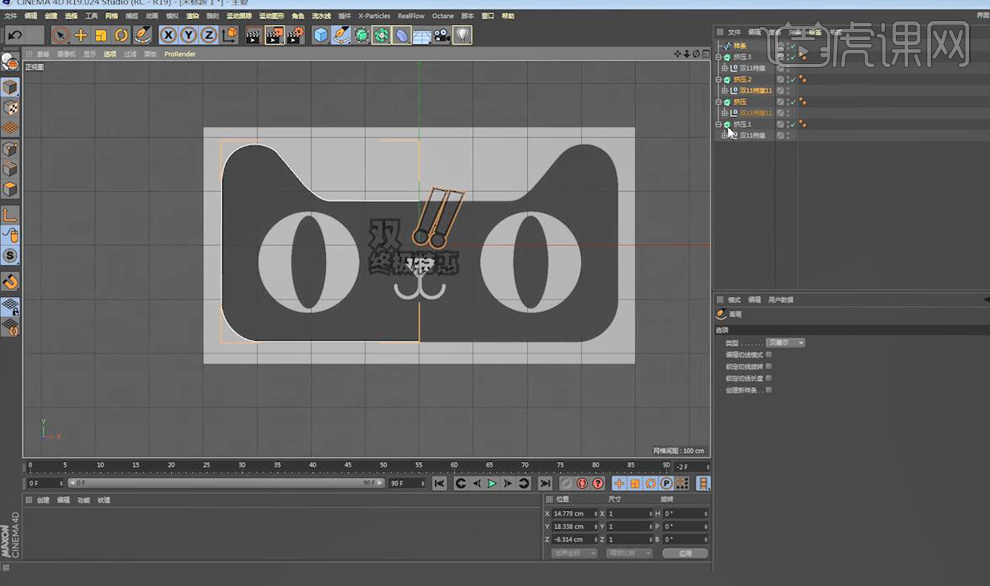
6.按【Ctrl】键拖动复制样条线,按【R】键旋转180,放置在右侧,切换到透视图,【选中】两条样条线,【右键】-【连接对象+删除】,在【点】模式下,【选中】左右两侧连接的点,【右键】-【焊接】,勾选【合并样条】,【删除】重复的线。

7.选择【挤压工具】,按【Alt】键将样条线放入子集,在挤压【对象】属性面板中,增加天猫背景板【厚度】,在【封顶】属性面板中,【末端】-【圆角封顶】、【步幅】-【4】、【半径】-【2cm】。

8.按【中键】切换到正视图,创建【圆环】样条线,【调整】其位置、大小,再创建【圆环】样条线,在【点】模式下,【选中】圆环上的点,【调整】圆环形状,【选中】上下的点,【右键】-【刚性插值】、【柔性插值】,作为眼睛。
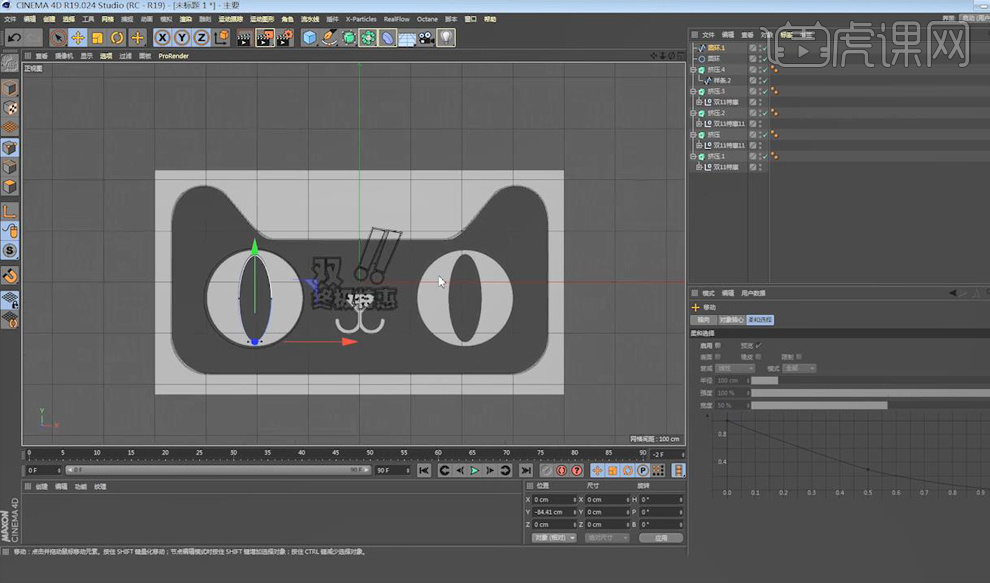
9.选择【挤压工具】,按【Alt】键将圆环样条线放入子集,在【封顶】属性面板中,【顶端】-【圆角封顶】、【步幅】-【1】、【半径】-【1cm】。

10.【Alt+G】将眼睛打组,按【Ctrl】键向右拖动复制一个,【调整】其位置。

11.按【中键】切换到正视图,创建【星形】样条线,点数为3,【调整】其大小、位置,作为鼻子,按【C】键转换为可编辑对象,在【点】模式下,【删除】多余的点,【Ctrl+A】全选点,【右键】-【倒角】。
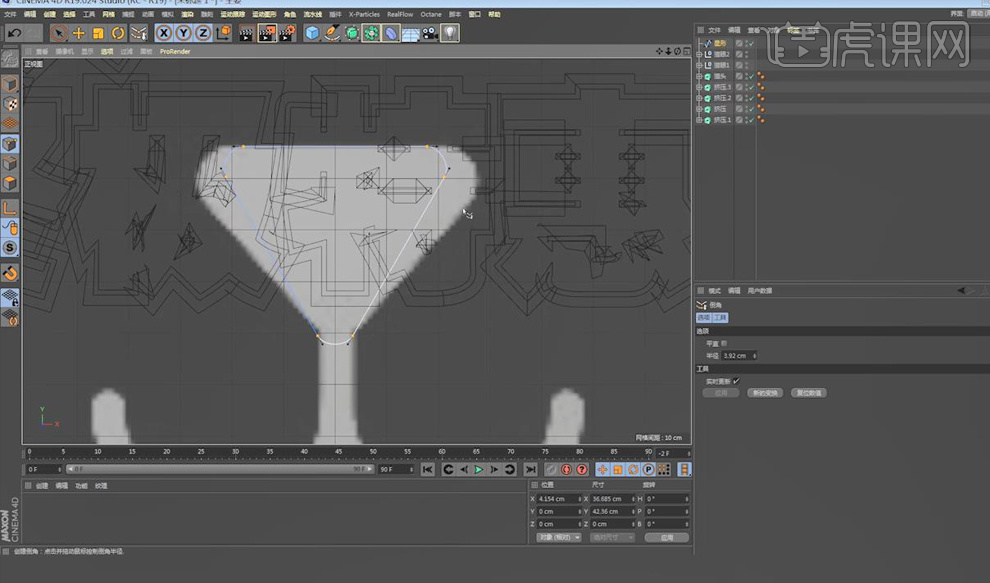
12.选择【挤压工具】,按【Alt】键将三角形样条线放入子集,【调整】鼻子位置。

13.【画笔工具】勾出猫嘴左侧,按【Ctrl】键拖动复制,放置在右侧,再创建【圆环】样条线,将其缩小,选择【扫描工具】,将圆环和样条线放入扫描层下。

14.【Alt+G】将文字打组,【调整】文字位置、大小。

15.【画笔工具】绘制猫尾巴的样条线,在【点】模式下进行调整,再创建【圆环】样条线,将其缩小,选择【扫描工具】,将猫尾巴样条线放入扫描层下,在【对象】属性面板中【调整】缩放曲线,在【封顶】属性面板中,【调整】其参数,具体如图。




 复制
复制